Thêm vào tài khoản Gmail để cài các ứng dụng hay thực hiện đồng bộ danh bạ trên thiết bị cho tài khoản Gmail khác. Như vậy, tất cả sẽ được diễn ra dễ dàng hơn. Ngoài ra, nếu các bạn muốn bớt một tài khoản Gmail trên điện thoại khi không sử dụng nữa cũng rất dễ dàng. Sau đây, Techcare sẽ hướng dẫn đến bạn cách thêm và cách xóa tài khoản Gmail trên điện thoại nhanh nhất.
Cách thêm tài khoản Gmail trên điện thoại
Xem thêm:
Bước 1: Bạn vào Cài đặt rồi di chuyển đến mục Người dùng và sao lưu. Chọn vào Tài khoản và bạn tiếp tục kéo xuống rồi nhấn vào + Thêm tài khoản.
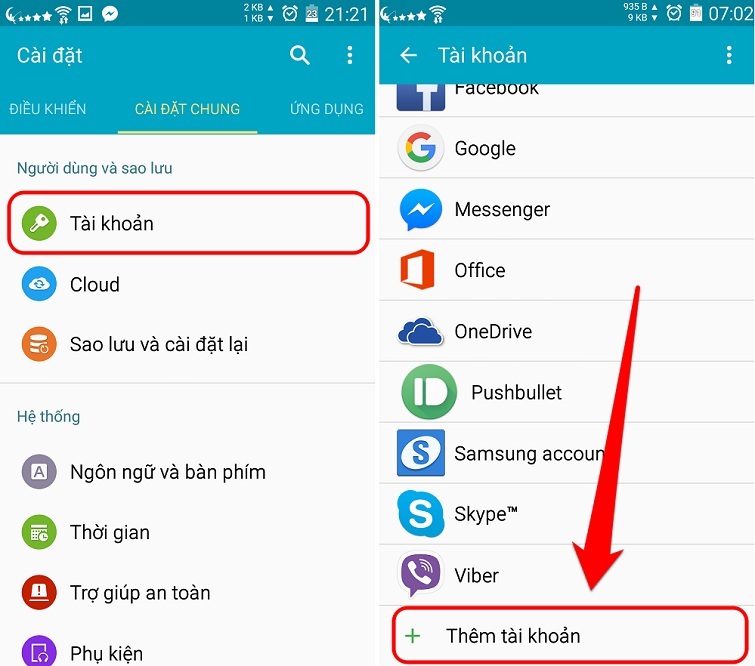
Bước 2: Ở đây, bạn hãy chọn vào tài khoản mà bạn đang muốn thêm vào (Techcare sẽ chọn tài khoản Gmail). Bạn nhập địa chỉ email mà bạn muốn thêm vào và nhấn Tiếp theo.

Bước 3: Nếu trên màn hình có xuất hiện yêu cầu bạn chọn loại tài khoản Gmail hay Cá nhân (IMAP). Techcare khuyên các bạn hãy chọn tài khoản Gmail để có thể sử dụng đủ những tính năng trên Google. Bạn chọn Tiếp theo để tiếp tục. Sau khi chọn tài khoản Gmail, bạn cần nhập tài khoản của bạn vào lại.
Bước 4: Khi chọn loại tài khoản Gmail bạn sẽ phải nhập lại tài khoản mình muốn thêm vào một lần nữa.
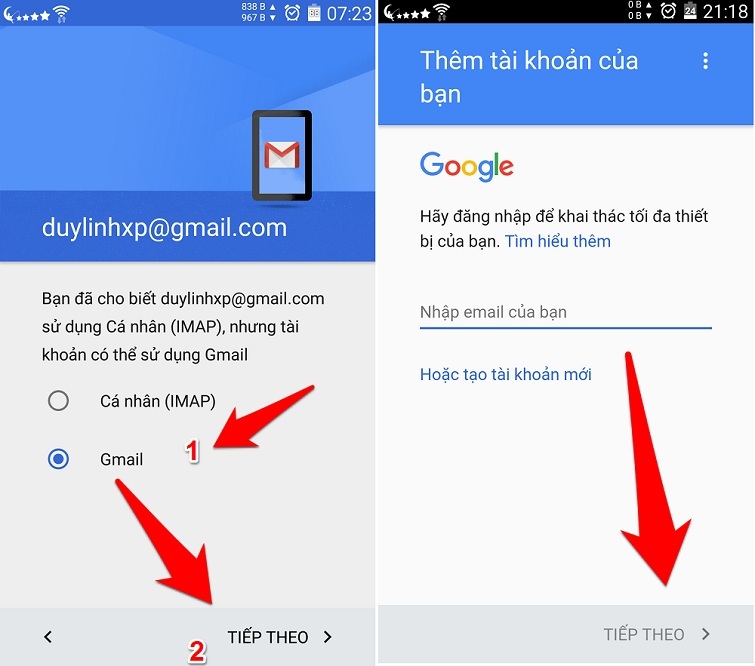
Bước 5: Đến đây, bạn lần lượt chọn vào Tiếp theo và Đồng ý với những điều khoản dịch vụ và chính sách bảo mật.
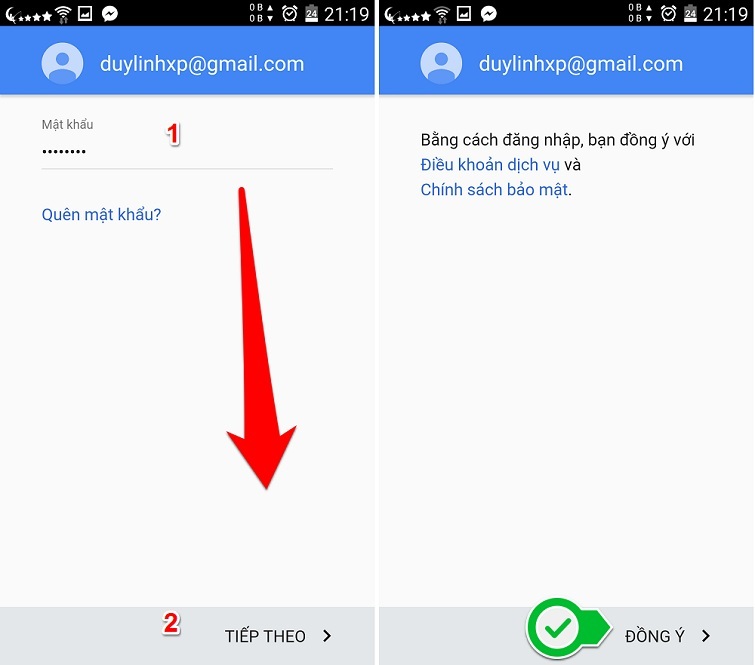
Bước 6: Hãy trở lại mục Tài khoản ở phần cài đặt để kiểm tra lại xem tài khoản của bạn đã được thêm thành công hay chưa. Như vậy là bạn đã được sử dụng những tính năng để tải và cài đặt các ứng dụng trên tài khoản Gmail mới được thêm vào.
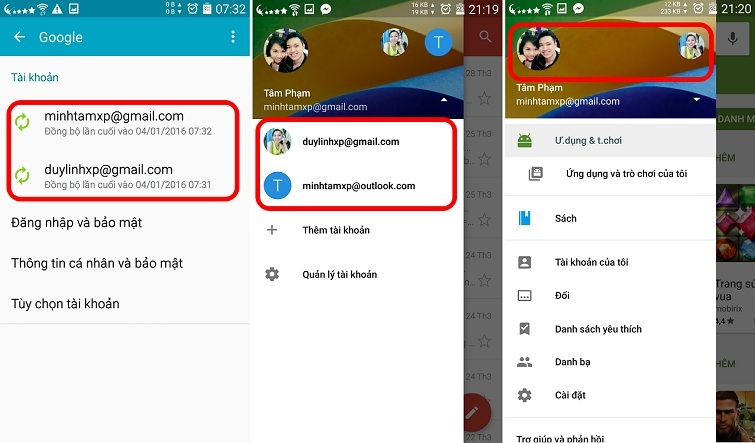
Cách xóa tài khoản Gmail trên điện thoại
Bước 1: Bạn vào phần Tài khoản nằm trong Cài đặt tương tự như trên. Sau đó, bạn chọn vào loại tài khoản cũng như tài khoản mà các bạn muốn xóa đi.
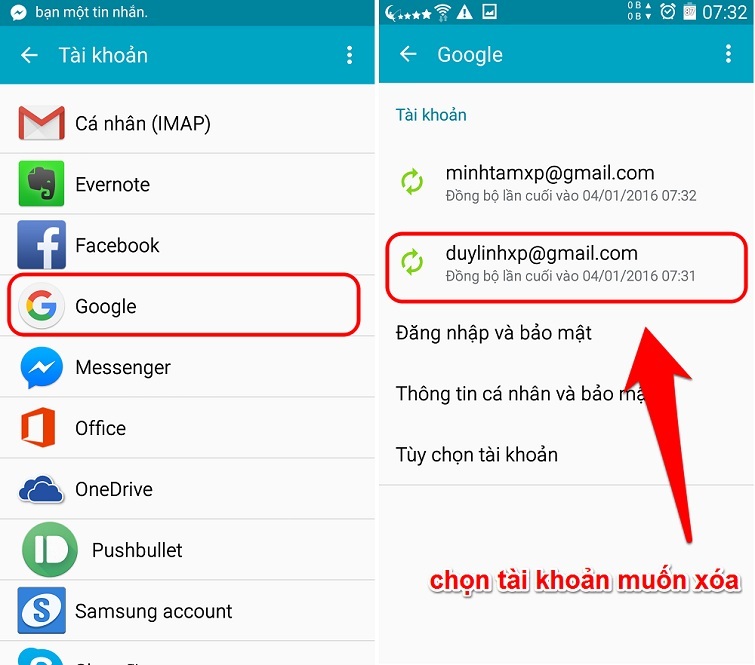
Bước 2: Bạn nhấn vào biểu tượng nút ba chấm nằm ở trên cùng phía bên phải màn hình điện thoại và chọn Xóa tài khoản. Ngay lập tức sẽ có một thông báo hiển thị với nội dung yêu cầu về việc xác nhận xóa. Bạn chọn vào Xóa tài khoản để quá trình được kết thúc.
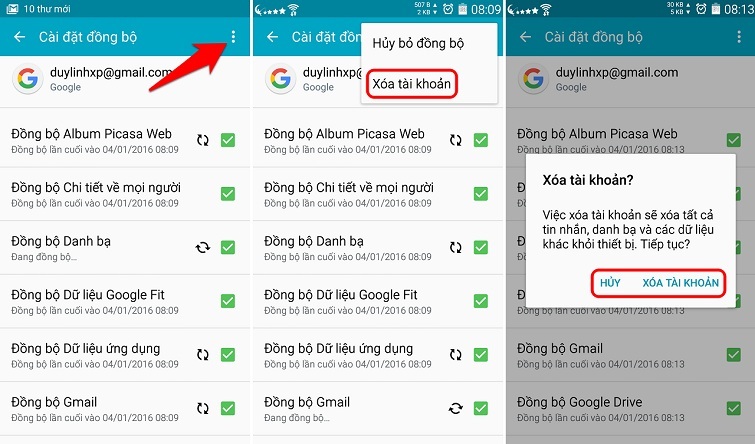
Qua những chia sẻ trên đây về cách thêm và cách xóa tài khoản Gmail trên điện thoại từ Techcare. Hy vọng đã giúp bạn đáp ứng được nhu cầu sử dụng của bản thân nhé!

 Gọi điện
Gọi điện